
Konfigurowanie albumów Chmury rodzinnej to świetny sposób na dzielenie się zdjęciami i wspomnieniami z najbliższymi. Czasami jednak możesz napotkać problem polegający na tym, że plik Nie wyświetla się album Chmury rodzinnej na Twoim urządzeniu, mimo że zostałeś do niego zaproszony. Może to być frustrujące, ale dobrą wiadomością jest to, że zwykle łatwo to naprawić.
W tym artykule przyjrzymy się najczęstszym powodom dlaczego albumy Chmury rodzinnej się nie wyświetlają i podać wskazówki dotyczące rozwiązywania problemów, które pomogą Ci rozwiązać problem. Więc jeśli masz problem z Nie wyświetla się album Chmury rodzinnej w górę, czytaj dalej, aby dowiedzieć się, jak to naprawić.
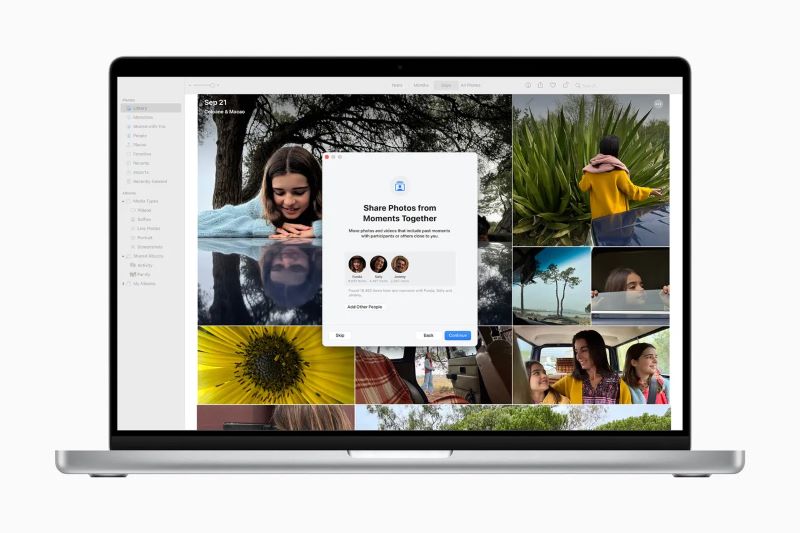
Przewodnik po zawartości Część 1. Typowe powody, dla których albumy rodzinne nie są wyświetlaneCzęść 2. Jak rozwiązać problem „Nie wyświetla się album udostępniania rodziny”Część 3. Dodatkowe porady i wskazówkiCzęść 4. Dodatkowa wskazówka: zdobądź utwory Apple MusicCzęść 5. Wniosek
Jest kilka powodów dlaczego albumy Family Sharing mogą się nie wyświetlać na Twoim urządzeniu, w tym:
Należy pamiętać, że jeśli niedawno dołączyłeś do Chmury rodzinnej lub zostałeś zaproszony do nowego albumu, może upłynąć trochę czasu, zanim album pojawi się na Twoim urządzeniu, ponieważ musi zostać zsynchronizowany na wszystkich urządzeniach i może zająć trochę czasu. . Jeśli jednak po pewnym czasie album nadal się nie pojawia, może być konieczne rozwiązanie problemu.
Upewnij się, że właściciel albumu udzielił Ci pozwolenia na dostęp do albumu i że nie ma ograniczeń co do tego, kto może przeglądać zdjęcia. Aby to sprawdzić, przejdź do aplikacji Ustawienia na swoim urządzeniu, dotknij swojego imienia i nazwiska, a następnie wybierz Chmura rodzinna. Następnie wybierz dany album i upewnij się, że Twoje imię i nazwisko jest wymienione w sekcji „Osoby” z uprawnieniem „Może wyświetlać”.
Spróbuj ponownie uruchomić urządzenie, aby zobaczyć, czy to pomoże w wyświetleniu albumu. Aby to zrobić, po prostu wyłącz urządzenie, a następnie włącz je ponownie.
Upewnij się, że urządzenie jest podłączone do stabilnego połączenia internetowego, np Wi-Fi lub danych komórkowych. Jeśli korzystasz z komórkowej transmisji danych, upewnij się, że aplikacja Zdjęcia może z niej korzystać.
Upewnij się, że na Twoim urządzeniu działa najnowsza wersja systemu iOS lub macOS. Aby sprawdzić dostępność aktualizacji, przejdź do aplikacji Ustawienia na swoim urządzeniu, dotknij Ogólne, a następnie wybierz Aktualizacja oprogramowania.
Jeśli żadna z powyższych wskazówek nie działa, spróbuj ponownie zsynchronizować album. Aby to zrobić, przejdź do aplikacji Zdjęcia, wybierz kartę Udostępnione, a następnie wybierz dany album. Stamtąd stuknij w zakładkę „Ludzie”, a następnie stuknij w „Wyślij ponownie zaproszenie”. Spowoduje to wysłanie nowego zaproszenia do wszystkich członków albumu i powinno spowodować ponowną synchronizację albumu.
Postępując zgodnie z tymi wskazówkami dotyczącymi rozwiązywania problemów, powinieneś być w stanie rozwiązać problem z a Nie wyświetla się album Chmury rodzinnej na swoim urządzeniu. Jeśli problem będzie się powtarzał, może być konieczne skontaktowanie się ze Wsparciem Apple w celu uzyskania dalszej pomocy.
Jeśli nadal masz problemy z plikiem a Nie wyświetla się album Chmury rodzinnej w górę, oto kilka dodatkowych wskazówek i wskazówek, które możesz wypróbować:
Jeśli chcesz mieć ogromną kolekcję muzyki, możesz wybrać DumpMedia Apple Music Converter. Użytkownicy mogą konwertować swoje utwory Apple Music na szerzej używane i kompatybilne formaty DRM-Free za pomocą DumpMedia Konwerter Apple Music. Jest prosty i wygodny w użyciu, wymagający prostych kliknięć i przeciągnięć; nie jest wymagana żadna specjalistyczna wiedza.
Darmowe pobieranie Darmowe pobieranie
Nowoczesna technologia nagrywania umożliwia DumpMedia Apple Music Converter do nagrywania plików audio Apple Music przy jednoczesnym zachowaniu tagów ID3 oryginalnego pliku i jakości dźwięku. Wszystkie Twoje utwory Apple Music będą teraz nieograniczone. możliwość słuchania muzyki Apple Music w dowolnym momencie na dowolnym urządzeniu. Możesz nawet wypalać przekonwertowane utwory na płytach CD jeśli chcesz, bez ograniczeń z Internetu lub szyfrowania.
Podsumowując, jeśli masz problemy z plikiem a Nie wyświetla się album Chmury rodzinnej na swoim urządzeniu, możesz wykonać kilka czynności, aby rozwiązać problem. Zacznij od sprawdzenia ustawień uprawnień, ponownego uruchomienia urządzenia i upewnienia się, że urządzenie jest podłączone do stabilnego połączenia internetowego. Jeśli to nie zadziała, spróbuj zaktualizować oprogramowanie urządzenia lub ponownie zsynchronizować album.
Możesz także wybrać DumpMedia Apple Music Converter, jeśli chcesz mieć ogromną kolekcję muzyki. Ponieważ to oprogramowanie jest bardzo szybkie, nie musisz długo czekać, aby pobrać ulubione utwory. Zdobądź narzędzie DumpMedia Apple Music Converter już dziś!
